本文属于机器翻译版本。若本译文内容与英语原文存在差异,则一律以英文原文为准。
使用 Amazon Q Developer 在 Canvas 中解决机器学习问题的生成式人工智能帮助
在使用 Amazon SageMaker Canvas 时,你可以用自然语言与 Amazon Q Developer 聊天,以利用生成人工智能并解决问题。Q Developer 是一位助手,可帮助您将目标转化为机器学习 (ML) 任务,并描述机器学习工作流程的每个步骤。Q Developer 帮助 Canvas 用户减少利用机器学习并为其组织做出数据驱动型决策所需的时间、精力和数据科学专业知识。
通过与 Q Developer 的对话,您可以在 Canvas 中启动操作,例如准备数据、构建 ML 模型、进行预测和部署模型。Q Developer 会为后续步骤提供建议,并在您完成每个步骤时为您提供背景信息。它还会告知你结果;例如,Canvas 可以根据最佳实践转换你的数据集,Q Developer 可以列出使用的转换及其原因。
Amazon Q Developer 在 SageMaker Canvas 中提供,Amazon Q Developer Pro 套餐和免费套餐用户均无需支付额外费用。但是, SageMaker Canvas 工作空间实例等资源以及用于构建或部署模型的任何资源均需支付标准费用。有关定价的更多信息,请参阅 Amazon SageMaker Canvas 定价
Amazon Q 的使用根据麻省理工学院的 0 许可
注意
无论您使用的是免费套餐还是专业版订阅, SageMaker Canvas 中的 Amazon Q Developer 都不会使用用户内容来改进服务。出于服务遥测目的,Q Developer 可能会跟踪您的使用情况,例如提出的问题数量以及建议是被接受还是被拒绝。这些遥测数据不包括个人身份信息,例如 IP 地址。
工作方式
Amazon Q Developer 是一款由人工智能驱动的生成式助手,在 SageMaker Canvas 中可用,你可以使用自然语言进行查询。Q Developer 为机器学习工作流程的每个步骤提出建议,解释概念,并根据需要为您提供选项和更多详细信息。您可以使用 Q Developer 获取有关回归、二元分类和多类分类用例的帮助。
例如,要预测客户流失,请通过 Q Developer 将历史客户流失信息的数据集上传到 Canvas。Q Developer 会建议适当的机器学习模型类型以及修复数据集问题、构建模型和进行预测的步骤。
重要
Amazon Q Developer 专为在 SageMaker Canvas 中讨论机器学习问题而设计。它指导用户完成 Canvas 操作,并可选择回答有关的问题 AWS 服务。问:开发人员仅使用英语处理模型输入。有关如何使用 Q Developer 的更多信息,请参阅 Amazon Q 开发者用户指南中的 Amazon Q 开发者功能。
支持的区域
Amazon Q 开发者在 SageMaker Canvas 中提供以下版本 AWS 区域:
美国东部(弗吉尼亚州北部)
美国东部(俄亥俄州)
美国西部(俄勒冈州)
亚太地区(孟买)
亚太地区(首尔)
亚太地区(新加坡)
亚太地区(悉尼)
亚太地区(东京)
欧洲地区(法兰克福)
欧洲地区(爱尔兰)
欧洲地区(巴黎)
Canvas 中提供的 Amazon Q 开发者功能
以下列表汇总了 Q Developer 可以提供帮助的 Canvas 任务:
-
描述您的目标 — Q Developer 可以建议机器学习模型类型和一般方法来解决您的问题。
-
导入和分析数据集 — 告诉 Q Developer 您的数据集存储在哪里,或者上传文件将其另存为 Canvas 数据集。提示 Q Developer 识别数据集中的任何问题,例如异常值或缺失值。Q Developer 会提供有关您的数据集的汇总统计信息,并列出所有已发现的问题。
Q Developer 支持查询各个列的以下统计数据:
数值列 —
number of valid valuesfeature type、mean、、median、minimum、maximum、standard deviation、25th percentile、75th percentile、number of outliers分类列 —
number of missing values、、number of valid values、feature type、most frequent、most frequent category、most frequent category count、least frequent、least frequent category、least frequent category countcategories
-
修复数据集问题-提示 Q 开发人员使用 Canvas 的数据转换功能来创建数据集的修订版本。Canvas 创建了 Data Wrangler 数据流,并根据数据科学最佳实践应用转换。有关更多信息,请参阅 数据准备。
如果您想完成比使用 Q Developer 更高级的数据分析或数据准备任务,那么我们建议您前往 Data Wrangler 数据流界面。
-
训练模型 — Q Developer 会告诉您针对您的问题推荐的 ML 模型类型以及建议的模型构建配置。您可以使用建议的默认设置进行快速构建,也可以修改配置并进行标准构建。准备就绪后,提示 Q 开发者构建你的 Canvas 模型。
支持所有自定义模型类型。有关模型类型以及快速版本与标准版本的更多信息,请参阅自定义模型的工作原理。
-
评估模型精度-构建模型后,Q Developer 会汇总模型在各种指标上的得分。这些指标可帮助您确定模型的用处和准确性。问:开发人员可以详细解释任何概念或指标。
要查看完整的详细信息和可视化效果,请通过聊天或Canvas的我的模型页面打开模型。有关更多信息,请参阅 模型评估。
-
获取新数据的预测 — 您可以上传新数据集并提示 Q Developer 帮助您打开 Canvas 的预测功能。
Q Developer 会在应用程序中打开一个新窗口,您可以在其中进行单一预测或使用新数据集进行批量预测。有关更多信息,请参阅 使用自定义模型进行预测。
-
部署模型-要将模型部署到生产环境中,请让 Q Developer 帮助您通过 Canvas 部署模型。Q Developer 会打开一个新窗口,您可以在其中配置您的部署。
部署后,可在 Canvas 的 “我的模型” 页面的模型的 “部署” 选项卡中查看您的部署详细信息,或 2) 在 “部署” 选项卡的 “机器学习操作” 页面上查看您的部署详细信息。有关更多信息,请参阅 将模型部署到端点。
先决条件
要使用 Amazon Q Developer 在 SageMaker Canvas 中构建机器学习模型,请完成以下先决条件:
设置 Canvas 应用程序
确保你已经设置了 Canvas 应用程序。有关如何设置 Canvas 应用程序的信息,请参阅开始使用 Amazon C SageMaker anvas。
授予 Q 开发者权限
要在使用 Canvas 时访问 Q Developer,您必须为用于 A SageMaker I 域或用户个人资料的 AWS IAM 角色附加必要的权限。您可以通过本节所述的控制台执行此操作。如果您因使用控制台方法而遇到任何权限问题,请手动将 AWS 托管策略附加 AmazonSageMakerCanvasSMDataScienceAssistantAccess到 IAM 角色。
除非在用户配置文件级别授予或撤销个人权限,否则在网域级别附加的权限适用于网域中的所有用户配置文件。
(可选)配置从您的 VPC 访问 Q 开发人员的权限
如果您的 VPC 配置为不允许公共互联网访问,则可以为 Q Developer 添加 VPC 终端节点。有关更多信息,请参阅 在没有互联网访问权限的 VPC 中配置 Amazon SageMaker Canvas。
入门
要使用 Amazon Q Developer 在 SageMaker Canvas 中构建机器学习模型,请执行以下操作:
-
打开你的 SageMaker 画布应用程序。
-
在左侧导航窗格中,选择 Amazon Q。
-
选择 “开始新对话” 以打开新聊天。
当你开始新的聊天时,Q Developer 会提示你陈述你的问题或提供数据集。
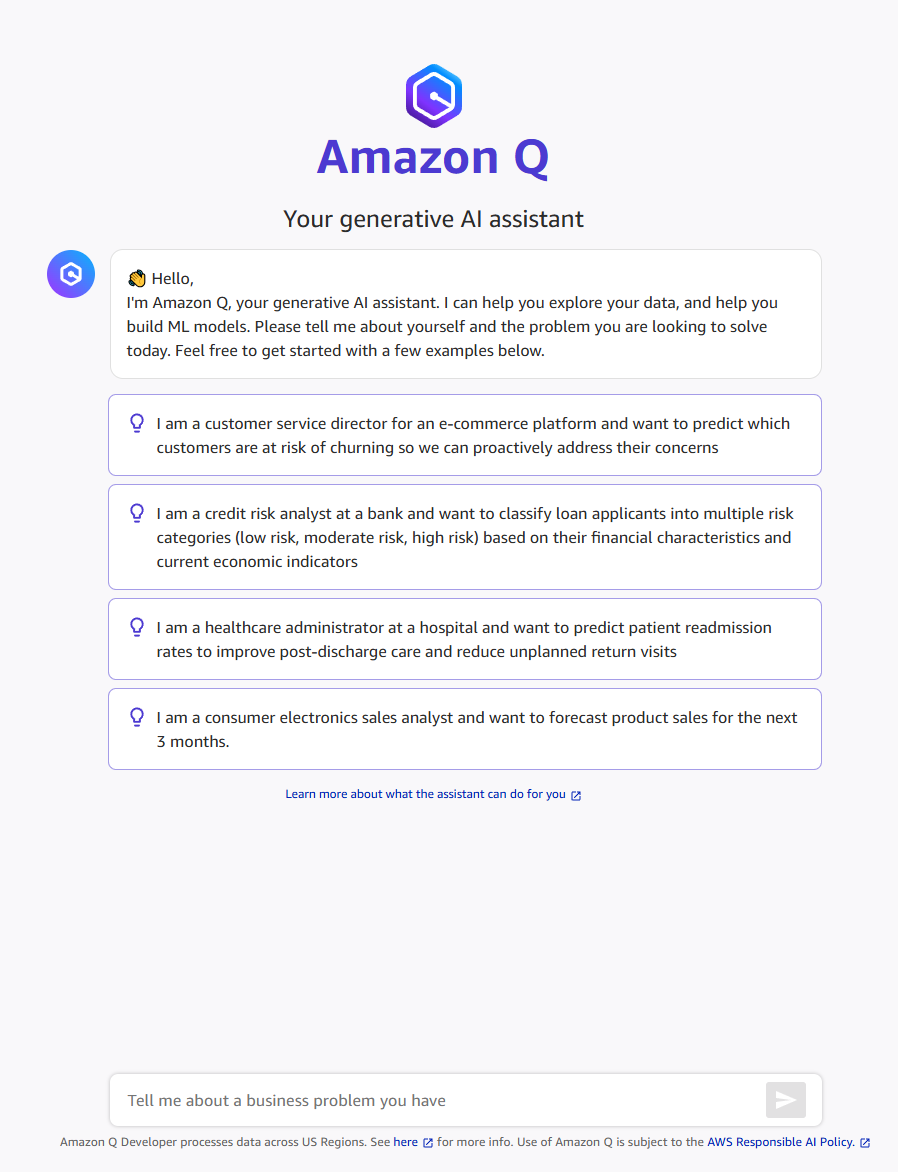
导入数据后,您可以让 Q Developer 为您提供有关数据集的汇总统计数据,也可以询问有关特定列的问题。有关 Q Developer 支持的不同统计信息的列表,请参阅上一节Canvas 中提供的 Amazon Q 开发者功能。以下屏幕截图显示了在产品类别列中询问数据集统计数据和最常见类别的示例。
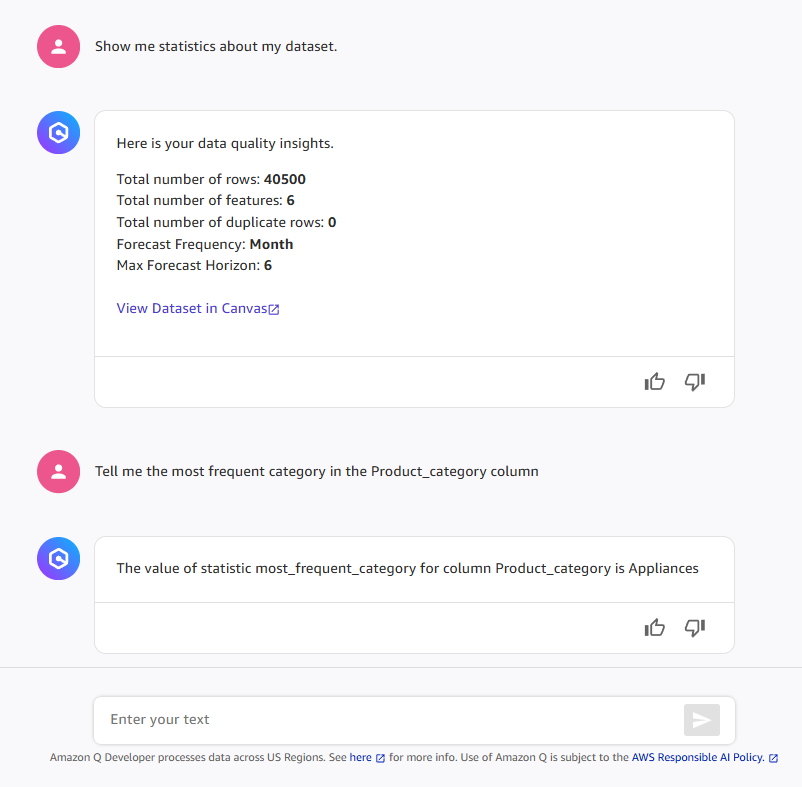
Q Developer 会跟踪您在对话期间导入或创建的任何 Canvas 工件,例如转换后的数据集和模型。您可以从聊天或其他 Canvas 应用程序选项卡访问它们。例如,如果 Q Developer 修复了数据集中的问题,则可以从以下位置访问经过转换的新数据集:
-
Q Developer 聊天界面中的工件侧边栏
-
Canvas 的数据集页面,您可以在其中查看原始数据集和转换后的数据集。转换后的数据集添加了 “由 Amazon 构建 Q” 标签。
-
Canvas 的 Data Wrangler 页面,Q Developer 可以在其中为你的数据集创建新的数据流
以下屏幕截图显示了聊天侧栏中的原始数据集和转换后的数据集。
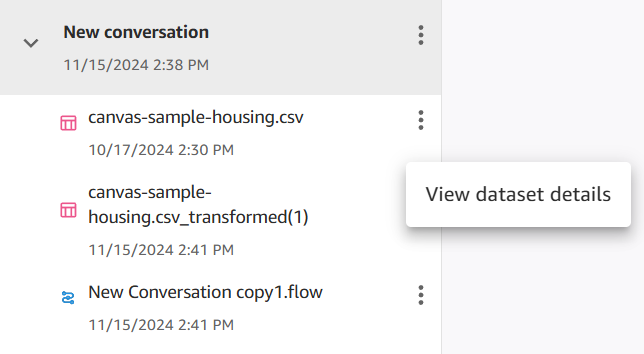
数据准备就绪后,让 Q Developer 帮忙构建 Canvas 模型。问:开发者可能会提示您确认几个字段并查看构建配置。如果您使用默认的构建配置,则您的模型将使用快速构建来构建。如果您想自定义构建配置的任何部分,例如选择使用的算法或更改目标指标,则您的模型将使用标准版本构建。
以下屏幕截图显示了如何只需几个提示即可提示 Q Developer 启动 Canvas 模型构建。此示例使用默认配置开始快速构建。
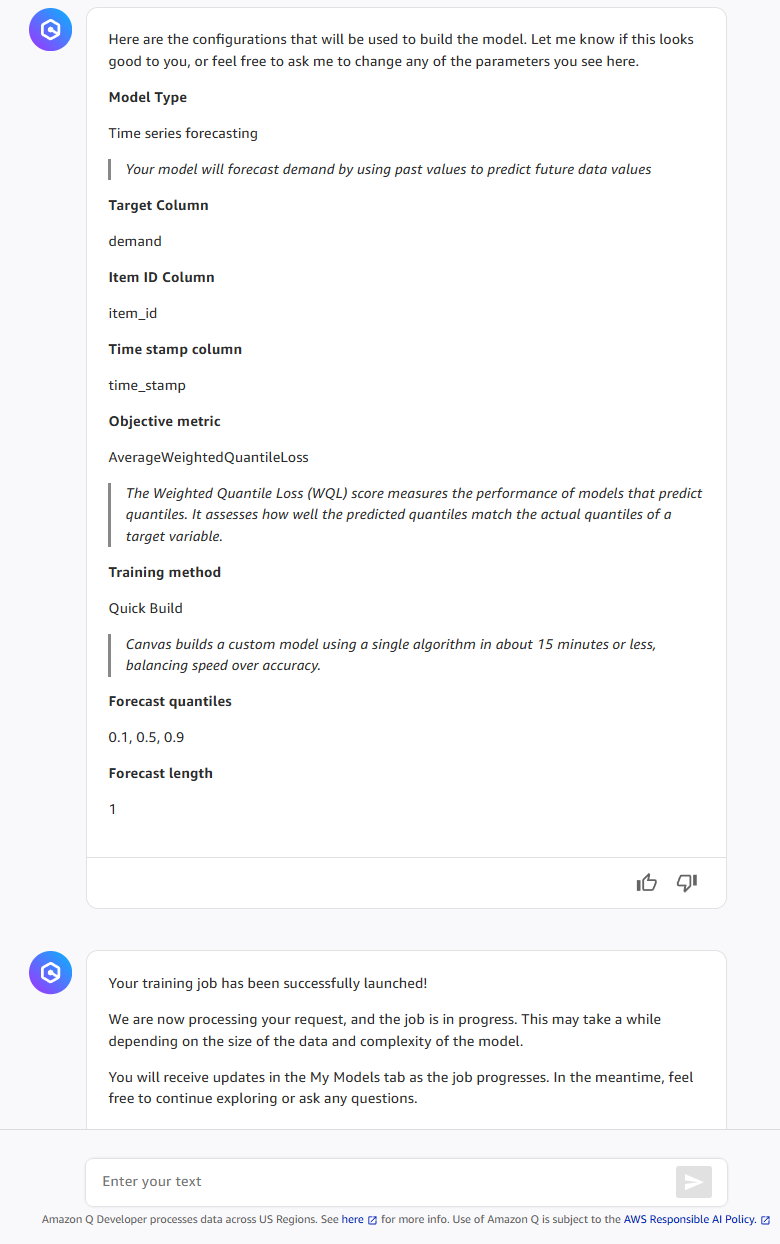
构建模型后,您可以使用聊天中的自然语言或工件侧边栏菜单执行其他操作。例如,您可以查看模型详细信息和指标、进行预测或部署模型。以下屏幕截图显示了侧边栏,您可以在其中选择这些其他选项。
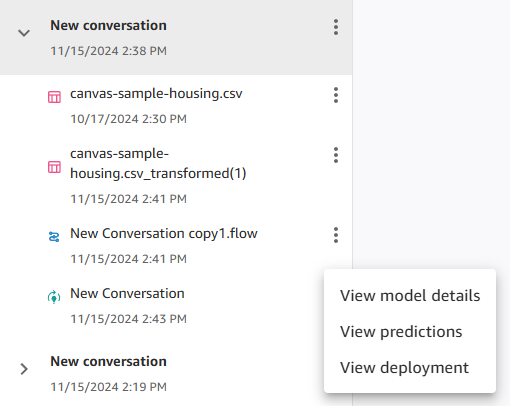
您也可以通过前往 Canvas 的 “我的模型” 页面并选择您的模型来执行这些操作中的任何一个。在模型页面上,您可以导航到 “分析”、“预测” 和 “部署” 选项卡,分别查看模型指标和可视化、进行预测和管理部署。